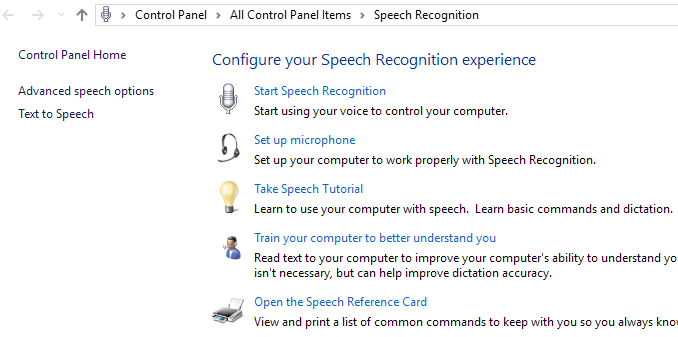
Vous souhaitez convertir certaines de ces anciennes cassettes en MP3 numériques? Voulez-vous utiliser un logiciel de dictée vocale? Voulez-vous enregistrer de l'audio à partir d'un site Web qui diffuse de la musique? Vous voulez utiliser votre PC comme une machine de karaoké de fortune? Obtenir Windows pour enregistrer tous ces sons n'est pas toujours aussi facile ni aussi simple.
Windows autorise plusieurs périphériques audio, une «fonctionnalité» qui complique généralement inutilement la résolution des problèmes audio. Cela est particulièrement vrai lors de l'enregistrement du son, étant donné que Windows ne peut enregistrer qu'à partir d'une source à la fois.
Un seul périphérique audio peut avoir deux ou trois entrées audio: une entrée de microphone analogique (mono), une entrée analogique «Line-In» stéréo ou auxiliaire, et parfois une entrée numérique S / PDIF. De plus, des appareils spéciaux, tels que les casques de dictée vocale et les cartes tuner TV, possèdent leurs propres entrées.
Entrées sonores sous Windows
Toutes les entrées de tous vos périphériques audio sont répertoriées dans le Panneau de configuration Du son ➝ Enregistrement languette.

Pour choisir la source audio par défaut, mettez en surbrillance le périphérique que vous souhaitez utiliser, puis cliquez sur Définir par defaut. La plupart des applications utilisent automatiquement le périphérique par défaut pour enregistrer le son, mais certaines (notamment les logiciels de dictée vocale) exigent que vous choisissiez une source séparément dans l'application elle-même. Si vous parlez à votre micro, le niveau du micro devrait augmenter en temps réel:

Si vous sélectionnez le microphone et cliquez sur Propriétés, vous pourrez ajuster de nombreux paramètres. Sur le Général onglet, vous obtenez des informations de base sur le périphérique et vous pouvez choisir de le désactiver ici si vous le souhaitez. La caractéristique la plus intéressante est sur le Écoute languette.

Il s'agit d'une fonctionnalité intéressante grâce à laquelle vous pouvez reproduire le son enregistré par votre microphone directement sur vos haut-parleurs. Ainsi, lorsque vous parlez dans le microphone, le son sera diffusé en temps réel sur vos haut-parleurs. Évidemment, cela fonctionnera beaucoup mieux si vous utilisez un casque, de sorte que le son des haut-parleurs ne soit pas renvoyé dans le microphone.
Vérifier la Écoute dans cette boîte de périphérique et sélectionnez le périphérique par lequel vous souhaitez lire le son. Par défaut, il est défini sur votre périphérique de lecture par défaut, qui est normalement votre casque ou vos haut-parleurs. Si vous avez plusieurs périphériques de lecture, vous pouvez choisir dans la liste déroulante. Clique le Appliquer bouton et tout son capté par votre micro doit jouer par vos haut-parleurs en temps réel.

Sur le Niveaux onglet, vous pouvez régler la sensibilité du microphone en fonction de vos besoins. Sur le Avancée onglet, vous pouvez changer le format par défaut pour l'audio. Par défaut, il est défini sur 1 canal, 16 bits et 44100 Hz, ce qui correspond à la qualité du CD. Il existe de nombreuses autres options, y compris la qualité DVD, que vous pouvez utiliser si vous avez un microphone de haute qualité.

Si vous revenez à la Enregistrement onglet, sélectionnez Microphone et cliquez sur Configurer, la Reconnaissance de la parole Le dialogue apparaîtra. Ici, vous pouvez configurer le contrôle vocal pour Windows, apprendre à votre ordinateur à mieux comprendre votre voix et configurer votre microphone correctement pour la reconnaissance vocale.
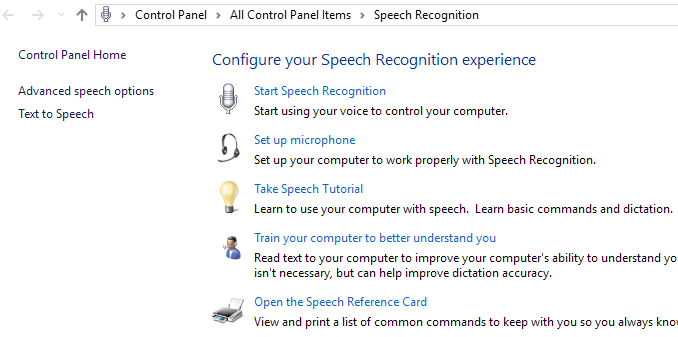
Enfin, de retour dans l’onglet Enregistrement, vous remarquerez peut-être une option appelée Mixage stéréo. Si vous n'avez pas cette option, cela signifie que votre carte son ne prend pas en charge cette fonctionnalité.

Alors, que fait-il? En gros, il vous permet d’enregistrer tout son lu sur votre ordinateur. Par exemple, si vous regardez une vidéo YouTube sur votre ordinateur, comment enregistrerez-vous l'audio? Vous pouvez essayer de placer un microphone à côté de vos haut-parleurs, mais ce n'est pas un moyen idéal pour enregistrer ce son. Stereo Mix vous permet d'ouvrir un programme d'enregistrement sonore sur votre ordinateur, de choisir Stereo Mix comme entrée et d'enregistrer le son émis par votre ordinateur.
Si vous utilisez la valeur par défaut Magnétophone ou Enregistreur vocal (Windows 10), ils enregistreront automatiquement à partir de Stereo Mix tant que vous désactivez d'abord le microphone. Si vous utilisez un programme comme Audacity, modifiez simplement l'entrée du son en Stereo Mix. En utilisant cette entrée, vous pouvez enregistrer de la musique jouée sur votre ordinateur, du son d’une vidéo jouée sur votre ordinateur ou tout autre son de votre PC.
J'espère que cela vous donne une bonne vue d'ensemble des différentes entrées audio de Windows et explique comment vous pouvez les utiliser pour enregistrer l'audio dont vous avez besoin. Si vous avez des questions, n'hésitez pas à poster un commentaire. Prendre plaisir!

